Ecco la nostra video guida su come controllare lo stato della batteria dei PC Windows. Se negli ultimi giorni la questione "batterygate" di Apple ha fatto aumentare le vostre preoccupazioni circa lo stato della batteria del vostro computer Windows e vorreste controllare in che condizioni si trova, oppure se semplicemente siete di quegli utenti attentissimi alla manutenzione del proprio computer e volete capire come controllare lo stato della batteria dei PC Windows, questa è la video guida che fa per voi.
Dopo avervi fatto vedere come controllare se Apple sta rallentando il vostro iPhone e come controllare lo stato della batteria del Mac, in questa video guida vi spiegherò una procedura semplicissima per controllare lo stato della batteria dei PC Windows e capire se ha bisogno di essere sostituita: lo faremo con un'app gratis per Windows che metterà a disposizione molte informazioni, tra le quali proprio lo stato di salute della batteria.
Se quindi ho stimolato la vostra curiosità e anche voi volete capire come controllare lo stato della batteria dei PC Windows nel modo più semplice possibile, prendetevi due minuti di tempo e seguite i miei consigli.

La prima cosa da fare per controllare lo stato della batteria dei PC Windows è scaricare l'applicazione gratis per Windows "Battery Info View" e procedere con la normale installazione.
A questo punto il gioco è praticamente fatto. Tutto quello che vi rimane da fare per controllare lo stato della batteria dei PC Windows è avviare l'app appena installata e non spaventarvi per le tantissime informazioni che vi metterà a disposizione.
Tra tutte le voci visualizzate nella schermata, quelle che ci interessano per controllare lo stato della batteria dei PC Windows sono sostanzialmente tre: "Designed capaticy", "Full charged capacity" e "Health".
La prima voce rappresenta la capacità massima al momento della produzione della batteria, la seconda voce rappresenta la quantità di carica massima attualmente immagazzinabile nella batteria (generalmente è un valore che con il tempo dovrebbe diminuire), mentre la voce "Health" è proprio il risultato del rapporto tra le prime due informazioni e rappresenta il vero stato di salute della batteria. Se il valore di "Health" è di oltre il 70% non dovete preoccuparvi, se invece è inferiore di questa percentuale probabilmente la batteria del vostro computer dovrebbe essere sostituire.



;Resize,width=369;)
;Resize,width=369;)
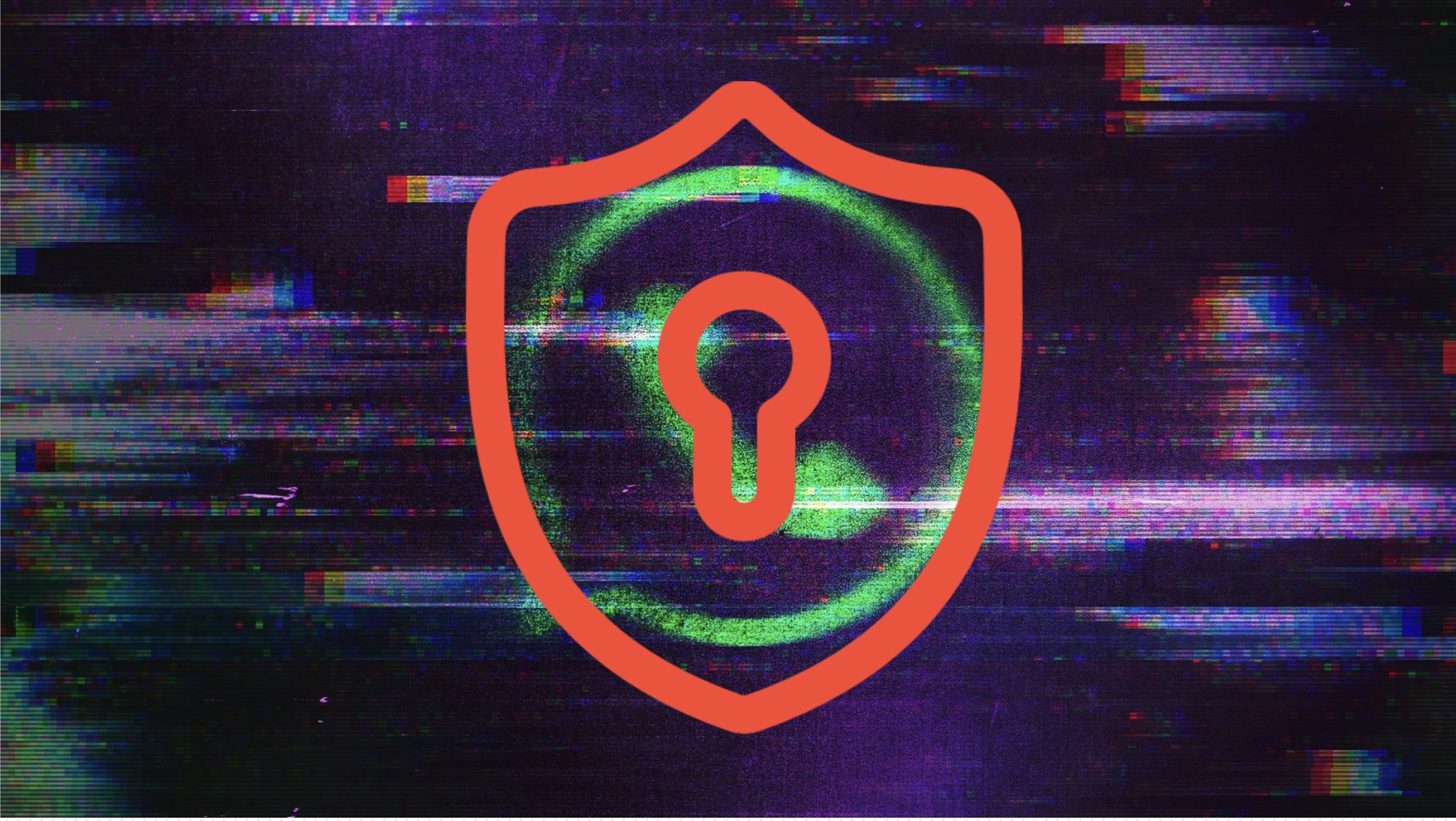;Resize,width=369;)

